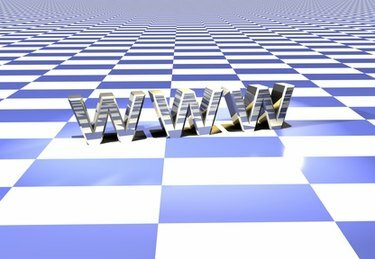
Adăugați o adresă URL la o imagine.
Adăugați o adresă URL la o imagine dacă imaginea dvs. reprezintă o pagină web sau întreg site-ul web. Companiile, de exemplu, includ adesea adrese URL de site-uri web în imaginile produselor, astfel încât consumatorii să știe unde să afle mai multe despre produs doar prin vizualizarea imaginii. Puteți adăuga adrese URL în cadrul imaginii în sine pentru vizualizare offline sau ca trecere cu mouse-ul sau link interactiv pentru vizualizarea pe Internet.
Adăugare URL grafic
Pasul 1
Deschideți fotografia într-un program de design grafic.
Videoclipul zilei
Pasul 2
Faceți clic cu mouse-ul în partea de sus sau de jos a imaginii unde doriți să introduceți adresa URL. Alegeți o zonă care conține doar imagine de fundal, deoarece spectatorii dvs. nu vor vedea clar această zonă odată acoperită cu text. Pentru o fotografie făcută afară, de exemplu, inserați textul în zona cerului.
Pasul 3
Selectați opțiunea din programul dvs. grafic pentru a adăuga text.
Pasul 4
Alegeți o culoare de text care iese în evidență față de culoarea de fundal a imaginii. Pentru o fotografie făcută noaptea cu un fundal întunecat, de exemplu, alegeți „alb” ca culoare a textului.
Pasul 5
Tastați adresa URL în zona de text. Reglați dimensiunea textului astfel încât să umple cea mai mare parte a fundalului imaginii, dar să nu se extindă dincolo de imagine sau în detaliile principale ale imaginii.
Pasul 6
Salvați imaginea folosind un nume nou, cum ar fi photoname-URL.jpg, astfel încât să nu înlocuiți imaginea originală needitată.
Adăugare URL online
Pasul 1
Deschideți codul HTML al paginii web în care doriți să inserați imaginea.
Pasul 2
Inserați imaginea în HTML folosind eticheta „img src” după cum urmează:  Înlocuiește cuvântul „yorupicture.jpg” cu numele imaginii tale.
Înlocuiește cuvântul „yorupicture.jpg” cu numele imaginii tale.
Pasul 3
Adăugați adresa URL la imagine, astfel încât atunci când vizitatorii văd adresa URL atunci când își mută mouse-ul peste imagine folosind eticheta „alt”, după cum urmează: 
Pasul 4
Adăugați o adresă URL interactivă la imagine, astfel încât atunci când vizitatorii dau clic pe imagine, adresa URL se deschide în fereastra browserului. Folosiți următorul cod care include atât trecerea cu mouse-ul, cât și adresa URL pe care se poate face clic în imagine: 
Lucruri de care veți avea nevoie
Software de design grafic
HTML sau editor de text



